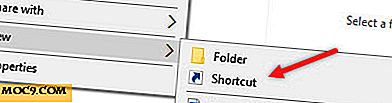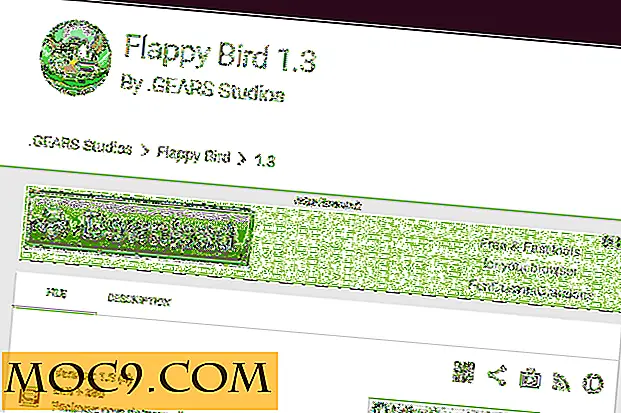So deaktivieren Sie Super Key in Ubuntu beim Ausführen von Vollbild-Apps
Es gibt Zeiten, in denen wir unsere Ubuntu-Systeme zum Spielen von Spielen, zum Ansehen von Filmen oder zum Arbeiten mit Anwendungen im Vollbildmodus verwenden. Was wir bei diesen Aktivitäten wirklich nicht wollen, ist, dass sie versehentlich jede Art von Ablenkung auslösen. Eine solche Ablenkung ist das Öffnen von Unity Dash von Ubuntu, wenn versehentlich die Super-Taste (Windows) gedrückt wird.
Natürlich können Sie den Schlüssel dauerhaft deaktivieren, um sicherzustellen, dass beim Drücken nichts passiert. Dies ist jedoch nicht die beste Lösung, da Sie verhindern möchten, dass der Schlüssel ausgeführt wird, wenn eine Anwendung im Vollbildmodus ausgeführt wird. Glücklicherweise gibt es jetzt einen Weg - obwohl nicht offiziell -, den Super-Schlüssel nur für Vollbild-Apps zu deaktivieren.
Bitte beachten Sie, dass die Lösung, die wir hier diskutieren, unter Ubuntu 16.04 LTS getestet wurde.
Deaktivieren Sie den Superschlüssel
Das Werkzeug, das in diesem Fall funktioniert, ist nichts anderes als ein kleines Python-Skript, geschrieben von einem AskUbuntu-Benutzer Serg. Führen Sie die folgenden Befehle aus, um das Skript herunterzuladen und einzurichten:
cd / opt Sudo Git Klon https://github.com/SergKolo/sergrep.git sudo chmod -R + x sergrep
Nach dem Download kann das Skript wie folgt ausgeführt werden (vorausgesetzt, Sie befinden sich im Verzeichnis /opt ):
Python sergrep / disable_super_key.py
Der oben erwähnte Befehl wird keine Ausgabe auf dem Terminal erzeugen.

Aber es wird tun, was es verspricht - verhindern, dass der Super-Schlüssel Unity Dash für Anwendungen im Vollbildmodus öffnet.
Das Skript verfügt auch über eine Debugging-Option, die aktiviert werden kann, indem Zeile 34 von debug = False zu debug = True und erneut über die Befehlszeile ausgeführt wird. Der folgende Screenshot zeigt die Ausgabe, die das Skript bei Ausführung der Debugging-Option erzeugt.

Im obigen Screenshot wurden die Zeilen, die mit dem Wort "Disabled" beginnen, gedruckt, als ich versuchte, die Super-Taste zu drücken, während eine Vollbild-Anwendung lief.
Beachten Sie, dass das Skript "disable_super_key" nur den Super-Schlüssel deaktiviert; Es verhindert nicht, dass Super-Tastenkombinationen wie "Super + L" eine entsprechende Aktion auslösen. Aber das, glaube ich persönlich, sollte kein großes Problem sein, da das versehentliche Drücken einer Tastenkombination selten sein sollte.
Es ist erwähnenswert, dass Serg auch eine Lösung entwickelt hat, um sicherzustellen, dass die Deaktivierung des Super-Schlüssels arbeitsbereichsspezifisch gemacht werden kann. Die Lösung, so sagt er, ist generisch und besteht im Wesentlichen aus einem Wrapper-Skript, das den Benutzerbefehl beim Betreten eines Arbeitsbereichs ausführt und SIGTERM an diesen sendet, wenn der Benutzer einen Arbeitsbereich eingibt, der nicht in der Liste enthalten ist. Leider funktioniert die Lösung nach meinen Tests nicht auf Ubuntu 16.04.
Fazit
Das Skript "disable_super_key", das vom Autor erstellt wurde, ist zweifellos eine sehr gute Lösung für das Problem, das es bietet. Es ist wirklich einfach herunterzuladen, zu installieren und auszuführen. Unnötig zu sagen, dass Sie das Skript immer automatisch starten können, wenn Sie sich einloggen, um die Dinge bequemer zu machen.